我们的电脑如果安装的是华硕的主板,那么当我们想要对自己的电脑机型U盘重装的时候,很多小伙伴都想要知道华硕主板的bios是怎么设置的,今天小编来教大家华硕主板怎么设置U盘启动。大家快点来看看吧。
1、首先打开计算机,然后在计算机上出现ASUS徽标启动屏幕时,按“F2”按钮。

2、然后在弹出的BIOS模式窗口中按向左和向右箭头键,选择“BOOT”选项,然后按Enter进行确认。
教你金士顿u盘写保护怎么解除
金士顿u盘是比较好用的一个u盘品牌,不少小伙伴有在使用金士顿u盘.不过如果金士顿u盘写保护的话就不能删除和写入东西了.那么金士顿u盘写保护怎么解除?下面小编教下大家金士顿u盘写保护的解除方法.

3、然后在向导窗口中选择“开始选项#1”,按Enter键,然后选择P0:ST***此项进行确认;

4、然后单击“F10”按钮以保存并重新启动计算机。
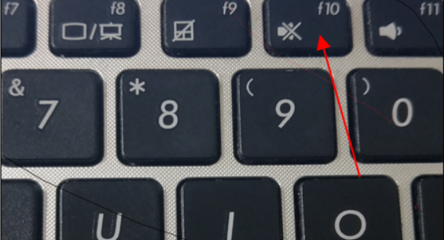
以上就是华硕主板怎么设置U盘启动的图文教程啦,希望能帮助到大家。
以上就是电脑技术教程《华硕主板怎么设置开机U盘启动图文教程》的全部内容,由下载火资源网整理发布,关注我们每日分享Win12、win11、win10、win7、Win XP等系统使用技巧!u盘无法格式化怎么办?5种方法完美解决
在使用u盘的过程中,如果操作不当容易导致u盘出现一些问题.有网友就出现了u盘无法格式化的情况.那u盘无法格式化怎么办?5种方法完美解决,下面小编就给大家分享下具体的解决方法.






